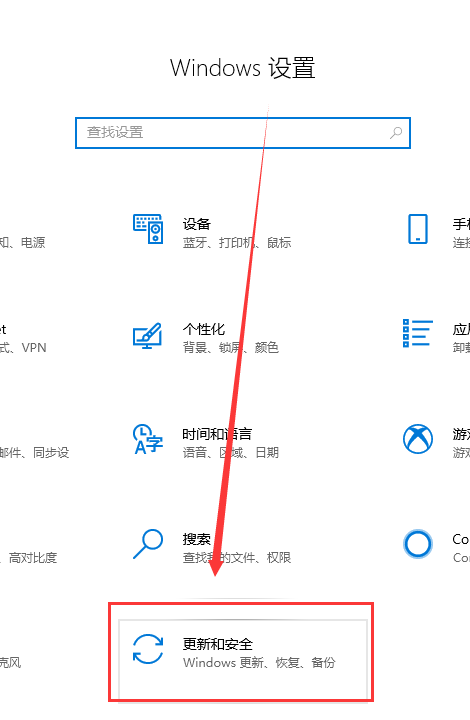Win10系统主题颜色怎么修改?Win10系统主题颜色的修改方法
更新日期:2024-08-22 12:40:21
来源:转载
手机扫码继续观看

很多小伙伴不知道win10系统主题颜色怎么修改,所以下面小编就分享了win10系统主题颜色的修改方法,一起跟着小编来看看吧,相信对大家会有帮助。
win10系统主题颜色怎么修改?win10系统主题颜色的修改方法
1、首先在windows10桌面,右键点击桌面左下角的开始按钮,在弹出菜单中选择“设置”菜单项,如下图所示。
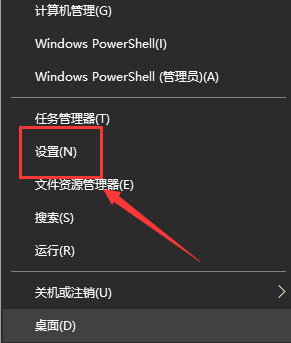
2、这时会打开windows10设置窗口,在这里点击“个性化 ”图标,如下图所示。
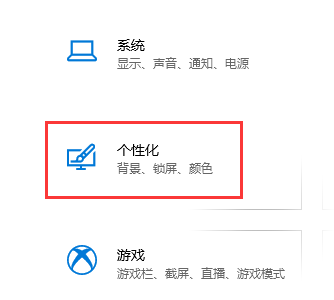
3、在打开的个性化窗口中,点击左侧边栏的“颜色”菜单项,如下图所示。
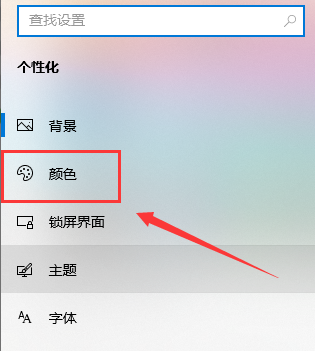
4、选择为自定义模式,如下图所示。
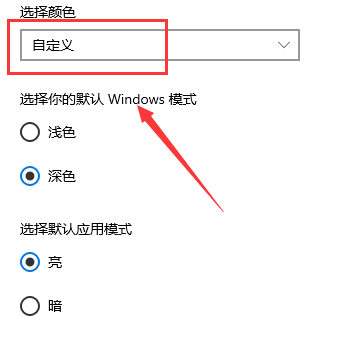
5、在下面的Windows颜色窗口中选择一个你喜欢的颜色,如果没有话,也可以点击下面的“自定义”颜色快捷链接,来自定义一个你喜欢的颜色,如下图所示。
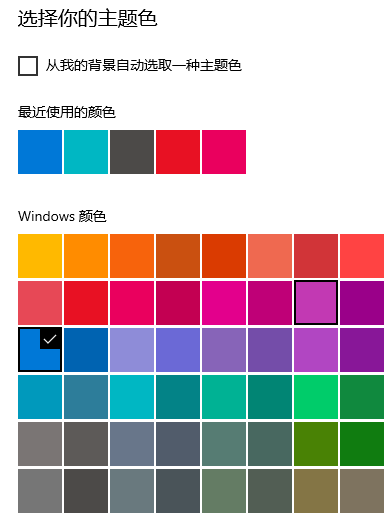
6、如果想同时个性开始菜单与标题栏的话,可以选中下面的两个选项就可以了,如下图所示。
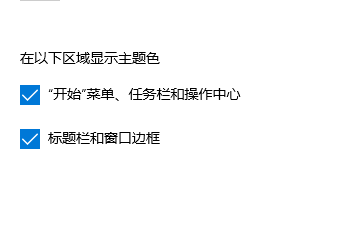
7、这时可以看到windows10系统窗口的颜色已设置好了,如下图所示。
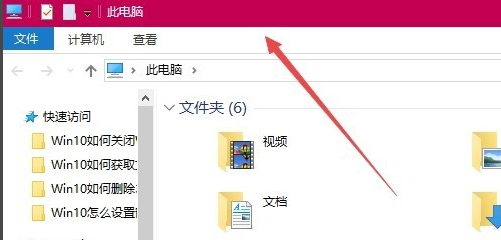
该文章是否有帮助到您?
常见问题
- monterey12.1正式版无法检测更新详情0次
- zui13更新计划详细介绍0次
- 优麒麟u盘安装详细教程0次
- 优麒麟和银河麒麟区别详细介绍0次
- monterey屏幕镜像使用教程0次
- monterey关闭sip教程0次
- 优麒麟操作系统详细评测0次
- monterey支持多设备互动吗详情0次
- 优麒麟中文设置教程0次
- monterey和bigsur区别详细介绍0次
系统下载排行
周
月
其他人正在下载
更多
安卓下载
更多
手机上观看
![]() 扫码手机上观看
扫码手机上观看
下一个:
U盘重装视频